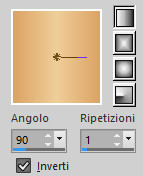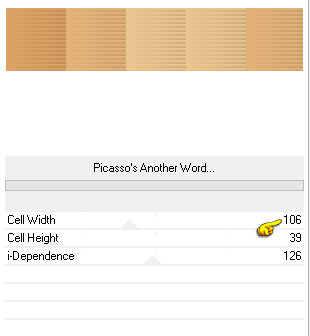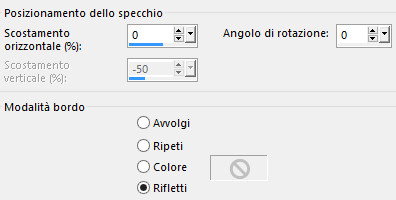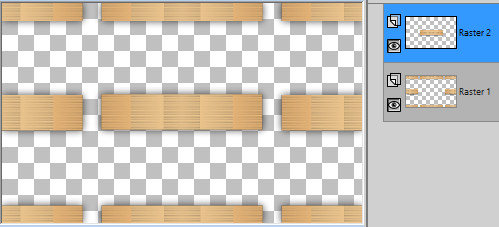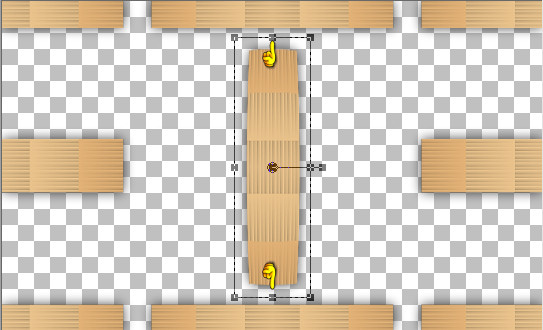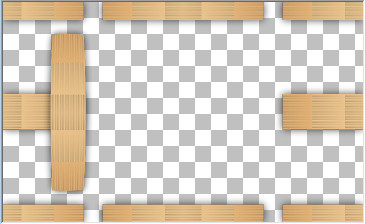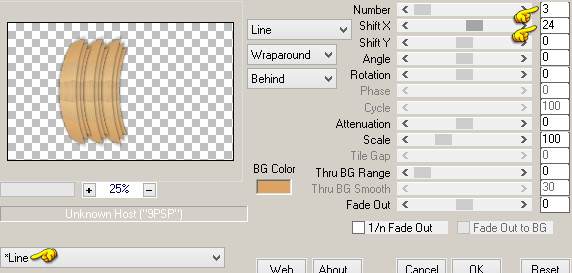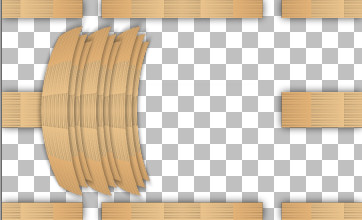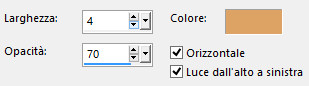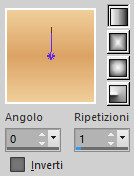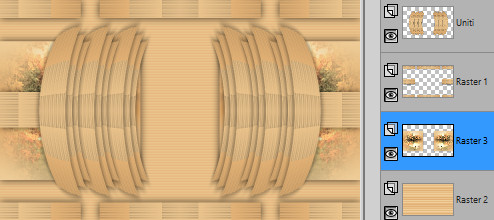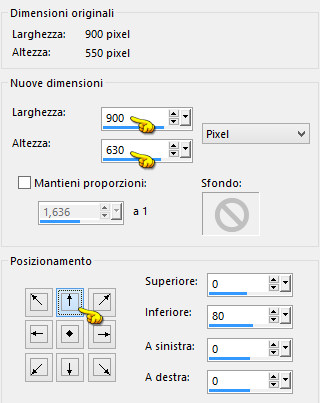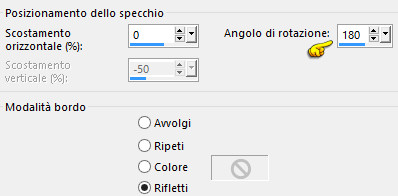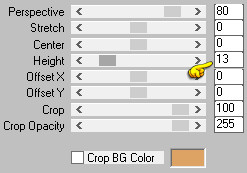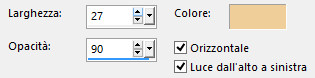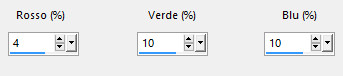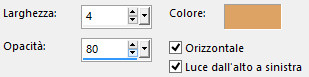Preparazione File/Importa pennello personalizzato e scegli "helloautumn". Tavolozza di materiali: primo piano colore chiaro (per me #efce99) e secondo piano colore scuro (per me #dca365) Configura in primo piano il gradiente stile lineare:
1. Apri il livello "Selection Alpha Chanel". 2. Finestra/Duplica. Andiamo a lavorare sulla copia. 3. Selezione/Carica selezione/Da canale alfa e scegli "Selezione #1". 4. Riempi la selezione con il gradiente di primo piano. 5. Effetti/Plug in/Unlimited 2/Toadies/Picasso's Another World:
Regola/Messa a fuoco/Accentua messa a fuoco. Deseleziona tutto. 6. Effetti/Plug in/Simple/Zoom Out and Flip. 7. Effetti/Effetti 3D/Sfalsa ombra: 0 / 0 / 70 / 30 / colore #000000. 8. Effetti/Effetti di riflesso/Specchio rotante:
9. Con lo strumento selezione rettangolo seleziona il rettangolo centrale:
Modifica/Taglia. 10. Modifica/Incolla come nuovo livello. Deseleziona tutto. Ottieni questo:
11. Effetti/Effetti geometrici/Cerchio: trasparente. 12. Immagine/Ruota per gradi: 90 a destra e nessuna casella spuntata sotto. 13. Attiva lo strumento puntatore (lettera K) e allarga il rettangolo in alto e in basso come sotto:
Leva lo strumento puntatore. 14. Sposta il livello a sinistra come sotto:
15. Effetti/Effetti geometrici/Cerchio: trasparente. 16. Livelli/Duplica. Immagine/Ridimensiona al 110% (tutti i livelli non spuntato). 17. Livelli/Duplica. Immagine/Ridimensiona al 110% (tutti i livelli non spuntato). 18. Chiudi la visibilità del livello di sfondo (Raster 1). Lielli/Unisci/Unisci visibile. 19. Riapri la visibilità del livello di sfondo, ma rimani posizionato sul livello che sta in cima. Effetti/Plug in/Mura's Meister/Copies:
20. Posiziona a sinistra come sotto:
21. Livelli/Duplica. Immagine/Rifletti/Rifletti orizzontalmente. Livelli/Unisci/Unisci giù. 22. Livelli/Nuovo livello raster. Livelli/Disponi/Porta sotto. Riempi con il colore chiaro. 23. Effetti/Effetti di trama/Veneziana (colore scuro):
24. Livelli/Nuovo livello raster. Selezione/Carica selezione/Da canale alfa e scegli "Selezione #2". 25. Nella tavolozza dei materiali configura in primo piano il nuovo gradiente stile lineare:
Riempi la selezione con il gradiente di primo piano. 26. Livelli/Nuovo livello raster. Apri il misted del paesaggio "t1". Modifica/Copia e incolla nella selezione. Regola/Messa a fuoco/Accentua messa a fuoco. Deseleziona tutto. 27. Livelli/Unisci/Unisci giù. Effetti/Effetti 3D/Sfalsa ombra: lascia i valori in memoria. 28. Livelli/Duplica. Immagine/Rifletti/Rifletti orizzontalmente. Livelli/Unisci/Unisci giù. Ottieni questo:
29. Posizionati sul livello Uniti. Selezione/Carica selezione/Da canale alfa e scegli "Selezione #3". Livelli/Nuovo livello raster. Reimpi con il colore chiaro. 30. Selezione/Modifica/Contrai di 15 px. Livelli/Nuovo livello raster. Apri il misted del paesaggio "t2". Modifica/Copia e incolla nella selezione. Regola/Messa a fuoco/Metti a fuoco. 31. Effetti/Effetti 3D/Sfalsa ombra: lascia i valori in memoria. Deseleziona tutto. Posiizonati sul livello di sotto (Raster 4). Effetti/Effetti 3D/Sfalsa ombra: lascia i valori in memoria. 32. Immagine/Dimensione tela:
33. Livelli/Nuovo livello raster. Nella tavolozza dei materiali configura di nuovi il gradiente iniziale:
Riempi il nuovo livello con il gradiente di primo piano. 34. Effetti/Plug in/Unlimited 2/Toadies/Picasso's Another World: 106 / 39 / 126. 35. Effetti/Effetti di riflesso/Specchio rotante:
36. Effetti/Plug in/It@lian Editors Effect/Mosaico: 24 / 104 / 127. 37. Effetti/Plug in/Mura's Meister/Perspective Tiling:
38. Effetti/Effetti di trama/Veneziana (colore chiaro):
Effetti/Effetti 3D/Sfalsa ombra: lascia i valori in memoria. 39. Livelli/Nuovo livello raster. Nella tavolozza dei materiali passa dal gradiente al colore. 40. Attiva lo strumento pennello e scegli "helloautumn": dimensione 370. 41. Applica il pennello 3 volte consecutive perchè risulti ben visibile. Posiziona come da lavoro finale. 42. Effetti/Effetti 3D/Sfalsa ombra: lascia i valori in memoria. Regola/Messa a fuoco/Metti a fuoco. 43. Posizionati sul livello che sta in cima (Raster 5). Apri il tube della donna "malackatube u0120". Modifica/Copia e incolla come nuovo livello. Immagine/Rifletti/Rifletti orizzontalmente. Posiziona come da lavoro finale. Effetti/Effetti 3D/Sfalsa ombra: 0 / 0 / 60 / 30 / colore #000000. Facoltativo: poichè il colore della ragazza è un po' sul rossiccio, la rendo più chiara per adattarla ai colori della tag: Regola/Colore/Rosso/Verde/Blu:
44. Livelli/Unisci/Unisci visibile. Immagine/Aggiungi bordatura simmetrica di 2 px colore chiaro. 45. Selezione/Seleziona tutto. Immagine/Aggiungi bordatura simmetrica di 25 px colore chiaro. Selezione/Inverti. 46. Effetti/Effetti di trama/Veneziana (colore scuro):
47. Selezione/Inverti. Effetti/Effetti 3D/Sfalsa ombra: 0 / 0 / 70 / 30 / colore #000000. Deseleziona tutto. 48. Aggiungi la tua firma. Livelli/Unisci/Unisci tutto (appiattisci). Immagine/Ridimensiona a 950 px di larghezza (tutti i livelli spuntato). Salva in formato jpeg. Altra versione con tube e misted di LuzCristina
Grazie per le vostre splendide versioni! La mia tester Giograf I versione
La mia tester Giograf II versione
Zezel
Tutorial tradotto da Byllina il 31 ottobre 2015 |